MKVを3GPに変換する最良の方法

MKVは、オープン標準のフリーコンテナ形式であるMatroska Multimedia Containerのファイル拡張子です。 Matroskaファイルには、グラフィックスやデコーダフィルタなどの添付ファイルのほか、多数のオーディオ、ビデオ、サブタイトルストリームを同時に保持できるため、完全なムービーを1つのファイルに保存することができます。 したがって、MKVがHDビデオの人気として世界を席巻したことは驚くべきことではありません。 彼らの携帯電話でMKVビデオを再生するために、自分のコンピュータにたくさんのMKVファイルを持っている人にとっては、大きな楽しみです。
MKVをあなたの携帯電話と互換性のあるいくつかのフォーマットに変換したい場合は、3GPをあなたの最良の選択肢のフォーマットにすることができます。 3GPは、携帯電話のようなモバイル端末で使用されるmpeg4ベースのビデオフォーマットです。 3G携帯電話で使用するための第3世代パートナーシッププロジェクト(3GPP)によって定義されたマルチメディアコンテナ形式ですが、一部の2Gおよび4G電話機でも再生できます。 携帯電話向けにMKVを3GPに変換するには、使いやすいビデオコンバータが必要です.Thardard Video Converterです。
Tipardビデオコンバータ MKVフォーマットを高画質のあらゆるデバイス用のほとんどのフォーマットに簡単に変換できます。 したがって、MKVビデオを3GPビデオに変換して、携帯電話、Sony Ericsson、Motorola、Nokiaなどの携帯電話で再生することができます。 シンプルで使いやすいインターフェイスのため、このMKVを3GPビデオ変換に短時間で習得することができます。 さらに、あなたの想像以上の編集能力。 ビデオフレームのサイズをトリミングしたり、ビデオエフェクトを調整したり、ウォーターマークを追加したりすることができます。 また、3Dの設定モードと3Dの奥行きは、Tipard Video Converterをお持ちの場合、特定の要件を満たすためのオプションです。
MKVビデオファイルを読み込む
登録後、次のスクリーンショットが表示されます。 次に、 "ファイル"メニューの "ビデオの追加"オプションをクリックして、変換したいMKVビデオファイルを読み込みます。 または、メインインターフェイスの「プラス」画像ボタンをクリックすることもできます。

出力3GP形式を選択
ポータブルデバイスでサポートされている形式に基づいて、「プロファイル」列からムービーの出力形式を選択し、出力先フォルダを設定できます。 また、あなたのビデオのためのあなたの好みのオーディオトラックとサブタイトルを選択することができます。

出力設定を調整する
ビデオエンコーダ、フレームレート、解像度、ビットレート、オーディオエンコーダ、チャンネル、ビットレート、サンプルレートなど、調整するための詳細なビデオとオーディオ設定が提供されています。さらに多くの場合、独自のパラメータを入力できます。 適切にカスタマイズされたプロファイルは、後で使用するために「ユーザー定義」として保存することができます。
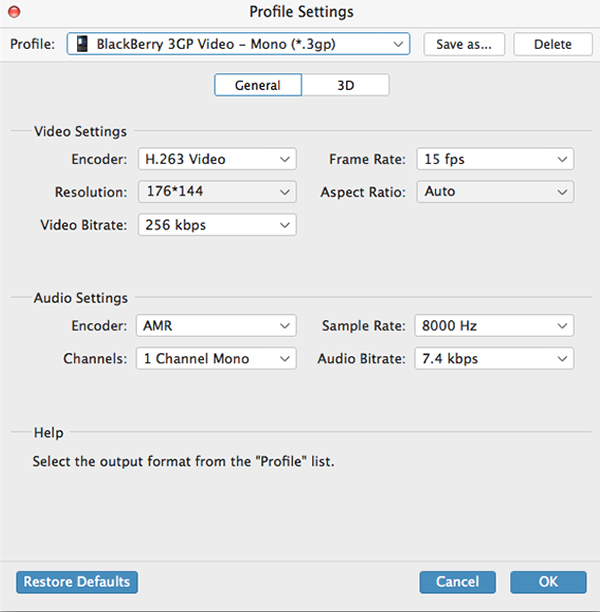
変換を開始する
「変換」画像ボタンをクリックして、MacでMKVビデオを3GP形式に変換し始めます。








